Hp COMPAQ D530 SMALL, D325 MICROTOWER, D325 SLIM TOWER, COMPAQ D530 ULTRA-SLIM, COMPAQ D530 CONVERTIBLE MINITOWER Manual [da]
...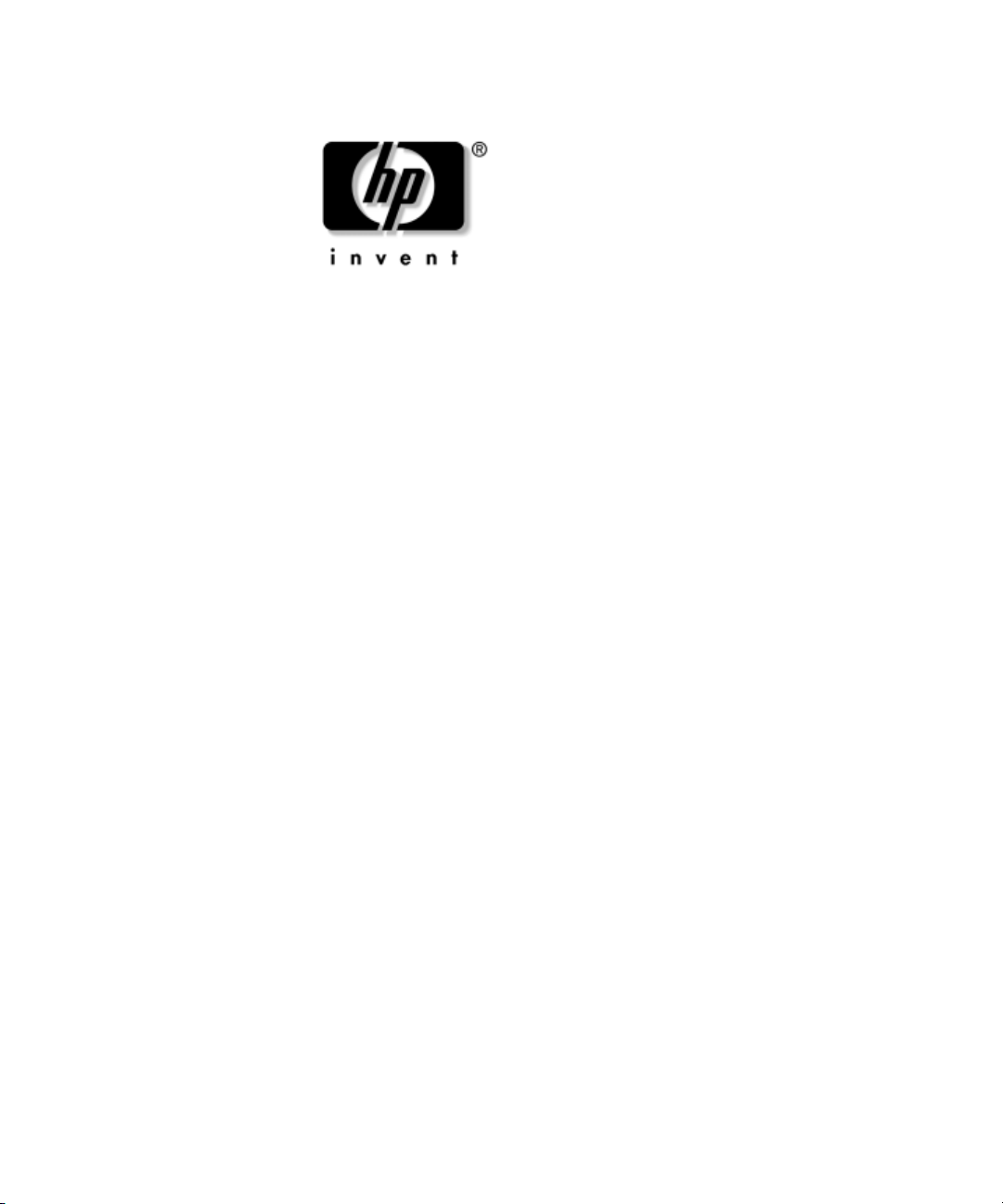
Vejledning til
desktopadministration
(Desktop Management Guide)
Business Desktops
Dokumentets bestillingsnr.: 312947-081
Marts 2003
Denne vejledning indeholder beskrivelser af og vejledning i brug af
funktionen Intelligent Manageability, som er præinstalleret på visse
modeller.
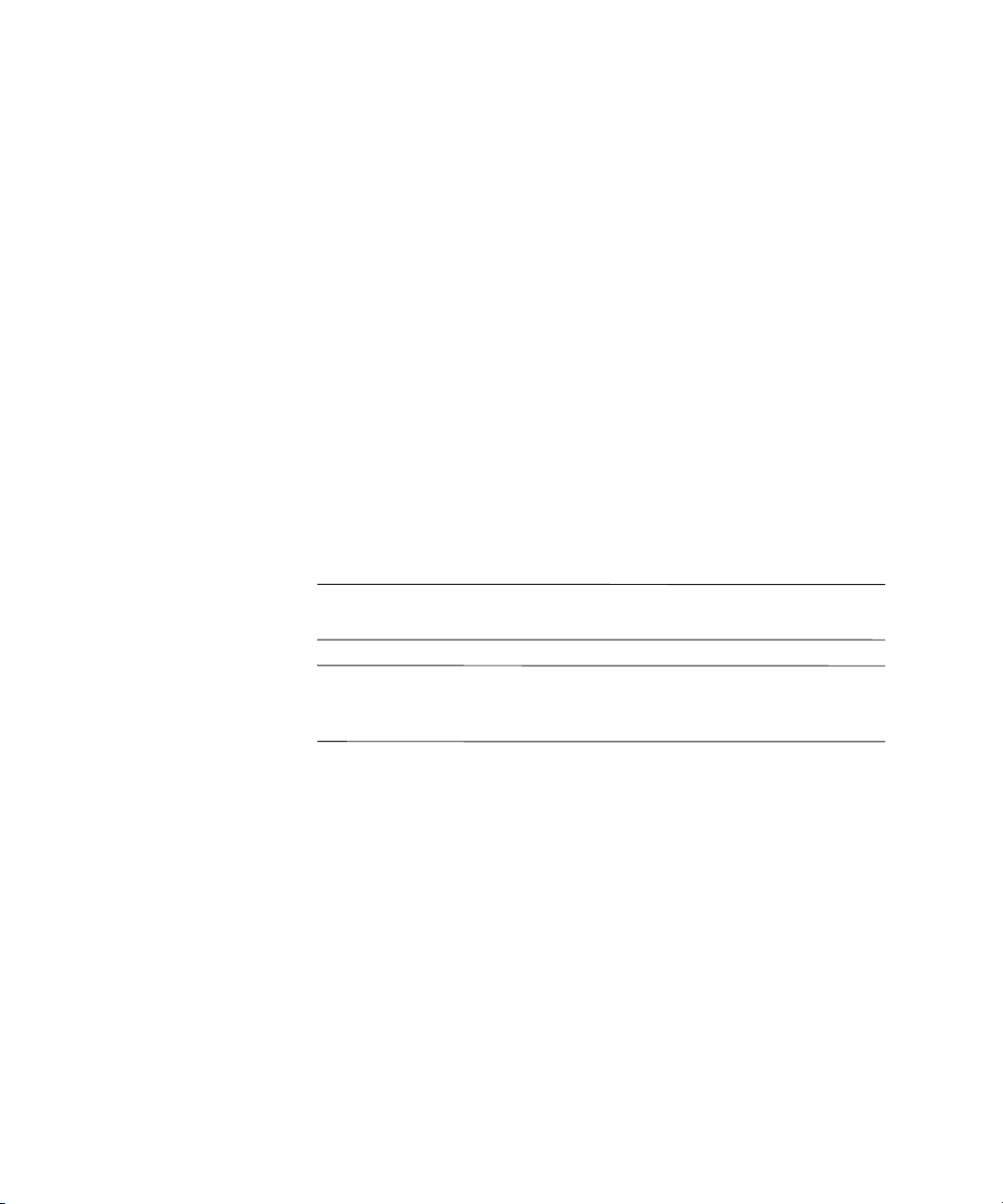
© 2002 Hewlett-Packard Company
© 2002 Hewlett-Packard Development Company, L.P.
HP, Hewlett Packard og Hewlett-Packard-logoet er varemærker, der tilhører
Hewlett-Packard Company i USA og andre lande.
Compaq og Compaq-logoet er varemærker tilhørende Hewlett-Packard
Development Company, L.P. i USA og andre lande.
Microsoft, MS-DOS, Windows og Windows NT er varemærker tilhørende
Microsoft Corporation i USA og andre lande.
Alle andre produktnavne, der nævnes i dette dokument, kan være varemærker
for de respektive firmaer.
Hewlett-Packard Company kan ikke holdes ansvarlig for tekniske eller redaktionelle
fejl eller udeladelser heri eller hændelige skader eller følgeskader i forbindelse med
modtagelsen eller brugen af dette materiale og dets indhold. Oplysningerne i dette
dokument er leveret “som de er og foreligger” uden garanti af nogen art, herunder,
men ikke begrænset til de indforståede garantier for salgbarhed og egnethed til
bestemte formål. Oplysningerne kan ændres uden varsel. Garantier for HP-produkter
er anført i den erklæring om begrænset garanti, der følger med disse produkter.
Intet heri må fortolkes som værende en yderligere garanti.
Dette dokument indeholder beskyttede oplysninger, som er underlagt lovene om
ophavsret. Ingen del af dette dokument må fotokopieres, reproduceres eller oversættes
til et andet sprog uden forudgående skriftligt samtykke fra Hewlett-Packard Company.
ADVARSEL! Tekst, der er fremhævet på denne måde, betyder, at hvis vejledningen
Å
ikke følges, kan det medføre personskade eller død.
FORSIGTIG! Tekst, der er fremhævet på denne måde, betyder, at hvis de
Ä
pågældende anvisninger ikke følges, kan det medføre beskadigelse af
udstyret eller tab af data.
Vejledning til desktopadministration
(Desktop Management Guide)
Business Desktops
Første udgave (Marts 2003)
Dokumentets bestillingsnr.: 312947-081
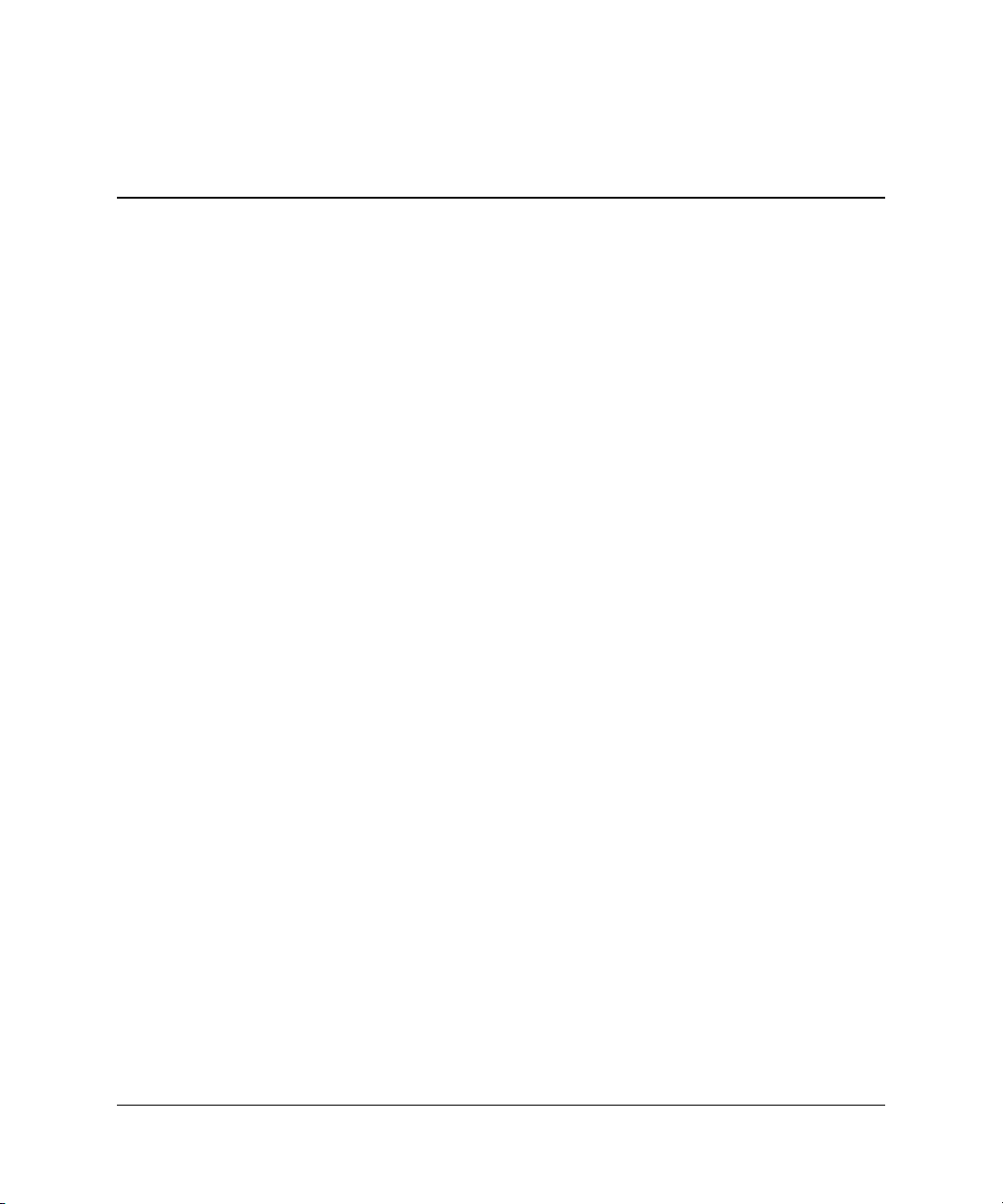
Indholdsfortegnelse
Vejledning til desktopadministration
(Desktop Management Guide)
Førstegangskonfiguration og udbredelse. . . . . . . . . . . . . . . . . . . . . . . . . . . . . . . . . . . . . . . 2
Fjerninstallation. . . . . . . . . . . . . . . . . . . . . . . . . . . . . . . . . . . . . . . . . . . . . . . . . . . . . . . . . .2
Opdatering og håndtering af software. . . . . . . . . . . . . . . . . . . . . . . . . . . . . . . . . . . . . . . . . 3
Altiris eXpress . . . . . . . . . . . . . . . . . . . . . . . . . . . . . . . . . . . . . . . . . . . . . . . . . . . . . . . 3
Altiris eXpress PC Transplant Pro . . . . . . . . . . . . . . . . . . . . . . . . . . . . . . . . . . . . . . . . 4
HP Client Manager Software . . . . . . . . . . . . . . . . . . . . . . . . . . . . . . . . . . . . . . . . . . . .5
System Software Manager . . . . . . . . . . . . . . . . . . . . . . . . . . . . . . . . . . . . . . . . . . . . . .5
HP Proactive Notification (HPPN). . . . . . . . . . . . . . . . . . . . . . . . . . . . . . . . . . . . . . . . 6
ActiveUpdate . . . . . . . . . . . . . . . . . . . . . . . . . . . . . . . . . . . . . . . . . . . . . . . . . . . . . . . . 6
ROM Flash . . . . . . . . . . . . . . . . . . . . . . . . . . . . . . . . . . . . . . . . . . . . . . . . . . . . . . . . . .6
Eksternt ROM-hukommelsesflash . . . . . . . . . . . . . . . . . . . . . . . . . . . . . . . . . . . . . . . .7
FailSafe Boot Block ROM . . . . . . . . . . . . . . . . . . . . . . . . . . . . . . . . . . . . . . . . . . . . . .7
Replikation af opsætning . . . . . . . . . . . . . . . . . . . . . . . . . . . . . . . . . . . . . . . . . . . . . . . 9
Tovejs afbryderknap . . . . . . . . . . . . . . . . . . . . . . . . . . . . . . . . . . . . . . . . . . . . . . . . . . . 9
Strømstyring . . . . . . . . . . . . . . . . . . . . . . . . . . . . . . . . . . . . . . . . . . . . . . . . . . . . . . . . 10
Hjemmeside . . . . . . . . . . . . . . . . . . . . . . . . . . . . . . . . . . . . . . . . . . . . . . . . . . . . . . . . 11
Moduler og partnere . . . . . . . . . . . . . . . . . . . . . . . . . . . . . . . . . . . . . . . . . . . . . . . . . . 11
Ressourceovervågning og sikkerhed. . . . . . . . . . . . . . . . . . . . . . . . . . . . . . . . . . . . . . . . . 12
Sikkerhed med adgangskode . . . . . . . . . . . . . . . . . . . . . . . . . . . . . . . . . . . . . . . . . . . 15
Angivelse af opsætningsadgangskode med Computer Setup. . . . . . . . . . . . . . . . . . . 16
Angivelse af adgangskode for start med Computer Setup . . . . . . . . . . . . . . . . . . . . .16
DriveLock . . . . . . . . . . . . . . . . . . . . . . . . . . . . . . . . . . . . . . . . . . . . . . . . . . . . . . . . . .20
Smart Cover-sensor. . . . . . . . . . . . . . . . . . . . . . . . . . . . . . . . . . . . . . . . . . . . . . . . . . . 22
Smart Cover-lås . . . . . . . . . . . . . . . . . . . . . . . . . . . . . . . . . . . . . . . . . . . . . . . . . . . . .23
Master Boot Record Security . . . . . . . . . . . . . . . . . . . . . . . . . . . . . . . . . . . . . . . . . . .26
Inden partitionering eller formatering af den disk, der aktuelt startes fra . . . . . . . . . 28
Kabellås . . . . . . . . . . . . . . . . . . . . . . . . . . . . . . . . . . . . . . . . . . . . . . . . . . . . . . . . . . . 28
Fingeraftryksteknologi . . . . . . . . . . . . . . . . . . . . . . . . . . . . . . . . . . . . . . . . . . . . . . . .28
Vejledning til desktopadministration www.hp.com iii
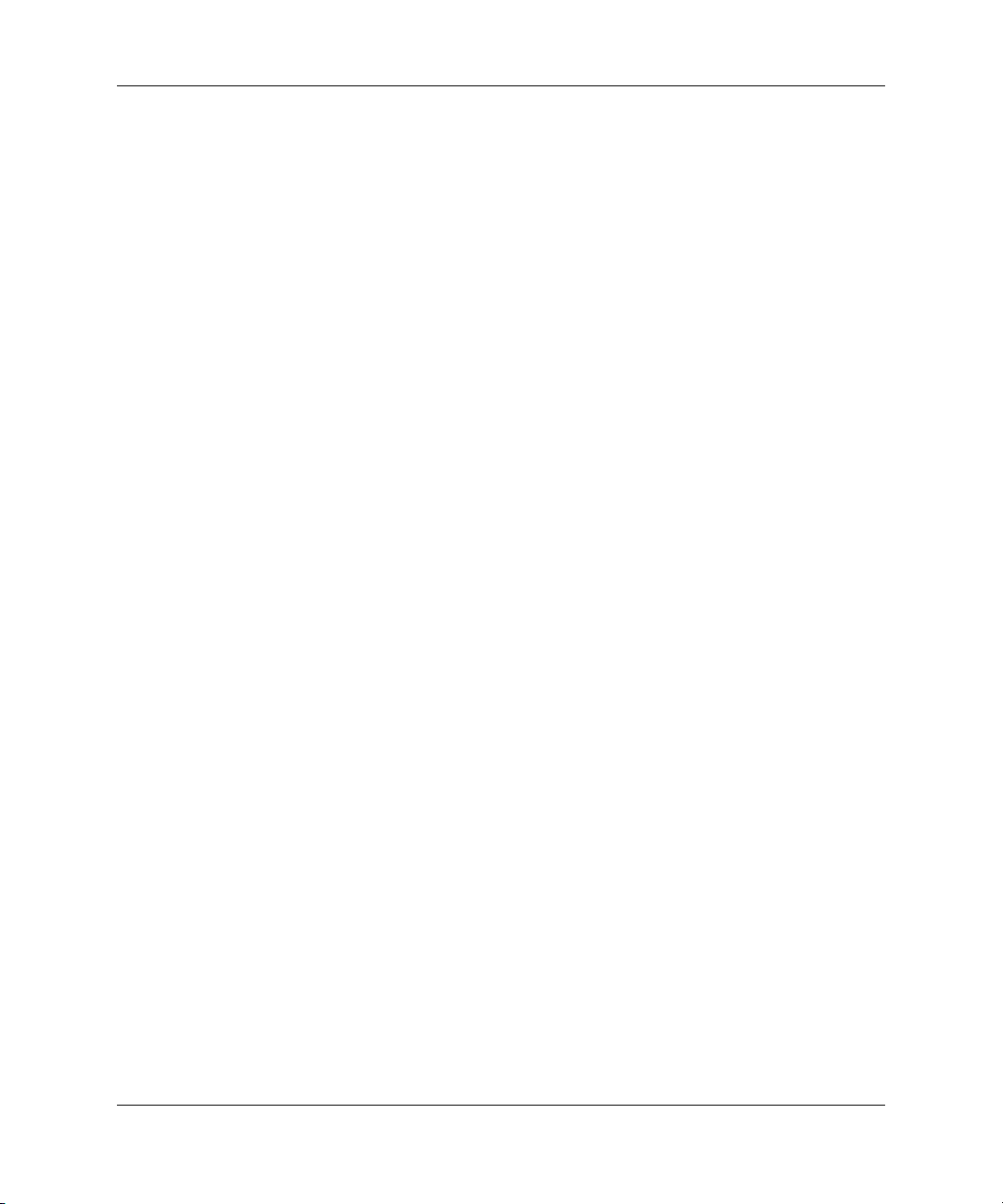
Indholdsfortegnelse
Fejlmeddelelse og genoprettelse . . . . . . . . . . . . . . . . . . . . . . . . . . . . . . . . . . . . . . . . . . . .29
DPS (Drive Protection System) . . . . . . . . . . . . . . . . . . . . . . . . . . . . . . . . . . . . . . . . .29
Strømstødstolerant strømforsyning. . . . . . . . . . . . . . . . . . . . . . . . . . . . . . . . . . . . . . . 29
Termisk sensor . . . . . . . . . . . . . . . . . . . . . . . . . . . . . . . . . . . . . . . . . . . . . . . . . . . . . . 29
Indeks
iv www.hp.com Vejledning til desktopadministration

Vejledning til desktopadministration
(Desktop Management Guide)
HP Intelligent Manageability tilbyder standardløsninger til håndtering
og kontrol af skriveborde, arbejdsstationer og notebook-pc’er i et
netværksmiljø. HP blev banebrydende inden for desktopadministration,
da vi i 1995 lancerede branchens første pc med fuld understøttelse
af desktopadministration. HP har patent på denne administrationsteknologi.
Siden da er HP gået i front for et udvikle standarder og den infrastruktur,
som kræves for at optimere anvendelsen, konfigurationen og håndteringen
af skriveborde, arbejdsstationer og notebook-pc’er. HP arbejder tæt
sammen med industriens førende producenter af
administrationsprogrammer for at sikre kompabilitet mellem Intelligent
Manageability og disse produkter. Intelligent Administration er en vigtig
del af vores arbejde med at udvikle komplette pc-løsninger, der hjælper
dig gennem desktopcomputerens fire faser – planlægning, udbredelse,
administration og opgradering.
Denne vejledning er en gennemgang af egenskaber og funktioner inden
for de syv væsentligste områder af desktopadministrationen:
■ Førstegangskonfiguration og udbredelse
■ Fjerninstallation
■ Opdatering og administration af software
■ ROM Flash
■ Moduler og partnere
■ Ressourceovervågning og -sikkerhed
■ Fejlmeddelelser og genoprettelse
Visse funktioner, der er beskrevet her, understøttes kun af udvalgte
✎
computermodeller og softwareversioner.
Vejledning til desktopadministration www.hp.com 1
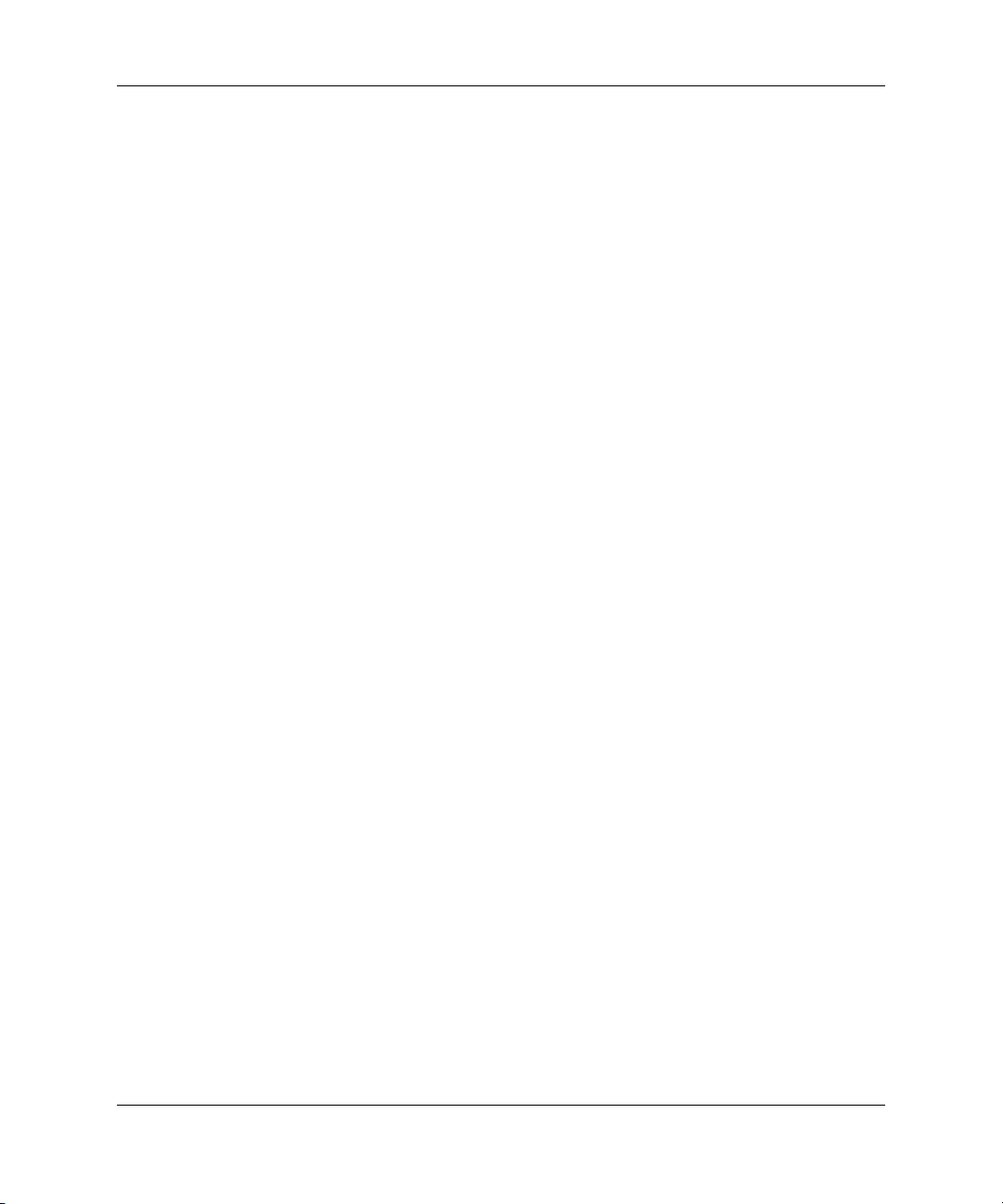
Vejledning til desktopadministration (Desktop Management Guide)
Førstegangskonfiguration og udbredelse
Computeren leveres med forudinstalleret systemsoftware. I løbet af et
øjeblik “pakkes” softwaren ud, og pc’en er klar til brug.
Du kan vælge at udskifte den forudinstallerede software med
brugerdefineret system- og programsoftware. Du kan oprette
brugerdefinerede softwareløsninger på flere måder: Herunder:
■ Installere ekstra software efter udpakning af den forudinstallerede
software.
■ Bruge softwareinstallationsværktøjer, f.eks.Altiris eXpress, til at
erstatte den forudinstallerede software med brugerdefineret software.
■ Kopiere indholdet fra én harddisk til en anden via diskkloning.
Det er din IT-platform og dine IT-processer, der afgør, hvilken metode
der er den bedste. Du kan få hjælp til valg af den bedste metode i
afsnittet PC Deployment på hjemmesiden for løsninger og tjenester
på
(http://www.compaq.com/solutions/pcsolutions).
Cd’en Restore Plus!, ROM-baseret opsætning og ACPI-hardware
giver yderligere assistance ved genoprettelse af systemsoftware,
konfigurationsstyring og fejlfinding samt strømstyring.
Fjerninstallation
Fjerninstallation giver mulighed for start og opsætning af systemet
med de oplysninger om software og konfiguration, der findes på en
netværksserver, ved at starte Preboot Execution Environment (PXE).
Fjerninstallationen bruges oftest som et værktøj til systemopsætning
og konfiguration og kan bruges til følgende opgaver:
■ Formatering af harddisk.
■ Udbredelse af systemsoftware på en eller flere pc’er.
■ Installation af programmer eller drivere.
■ Opdatering af operativsystemet, hjælpeprogrammer eller drivere.
Tryk på
højre hjørne af HP-logoskærmen, for at aktivere fjerninstallationen.
Følg vejledningen på skærmen for at fortsætte.
HP og Altiris, Inc. samarbejder om et værktøj, der er beregnet til at
gøre udnyttelse og administration af pc’er i virksomheder nemmere
og mindre tidskrævende og derved at mindske totalomkostningerne
ved ejerskab og gøre pc’er fra HP til de mest håndterbare klient-pc’er
i virksomhedsmiljøer.
2 www.hp.com Vejledning til desktopadministration
F12, når der står F12 = Network Service Boot i nederste
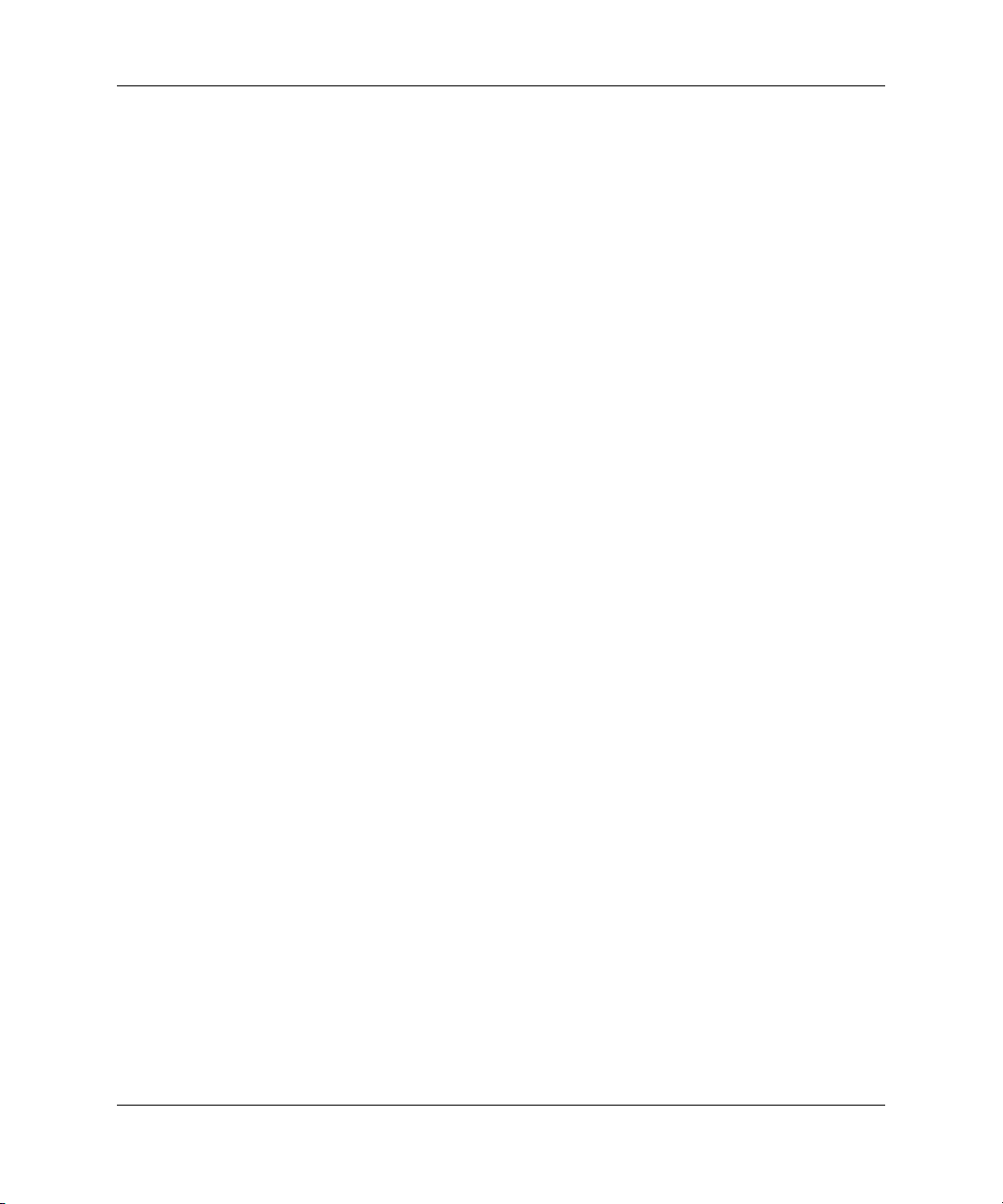
Vejledning til desktopadministration (Desktop Management Guide)
Opdatering og håndtering af software
HP tilbyder flere værktøjer til håndtering og opdatering af software
på skriveborde og arbejdsstationer – Altiris eXpress; Altiris eXpress
PC Transplant Pro; HP Client Manager Software, der er en Altiris
eXpress-løsning, System Software Manager; HP Proactive Notification
og ActiveUpdate.
Altiris eXpress
HP og Altiris har udvidet partnerskabet og leverer løsninger, der er førende
i branchen, til forenkling af administrationen af hardware og software
på desktop-computere, notebook-pc’er, håndholdte enheder og servere i
hele produktets livscyklus. Altiris eXpress tillader systemadministratoren
hurtigt at oprette og udnytte en brugerdefineret og virksomhedsstandardiseret systemsoftware på en eller flere pc’er i et netværk med en
brugergrænseflade, der er ligeså nem at bruge som Windows Explorer.
Altiris eXpress understøtter Preboot Execution Environment (PXE).
Med Altiris eXpress og fjerninstallationsfunktionen i HP-computeren
behøver systemadministratoren ikke at aflægge hver ny pc et
individuelt besøg for at installere systemsoftwaren.
Altiris eXpress-løsningerne er effektive til automatisering af eksisterende
processer og håndtering af problemområder i IT-miljøet. Den
webbaserede infrastruktur i Altiris eXpress gør det muligt at
administrere systemerne et hvilket som helst sted fra – selv fra
en iPAQ Pocket PC!
Løsningerne fra Altiris eXpress er modulopbyggede og så omfattende,
at de dækker behovene for såvel arbejdsgrupper som hele virksomheder.
De kan integreres i andre af branchens klientadministrationsværktøjer
og har udvidelser til Microsoft BackOffice/SMS.
De udvidede Altiris eXpress-løsninger fokuserer på fire vigtige
IT-områder:
■ Udbredelse og migrering
■ Administration af software og drift
■ Administration af aktiver og ressourcer
■ Helpdesk og problemløsning
Vejledning til desktopadministration www.hp.com 3
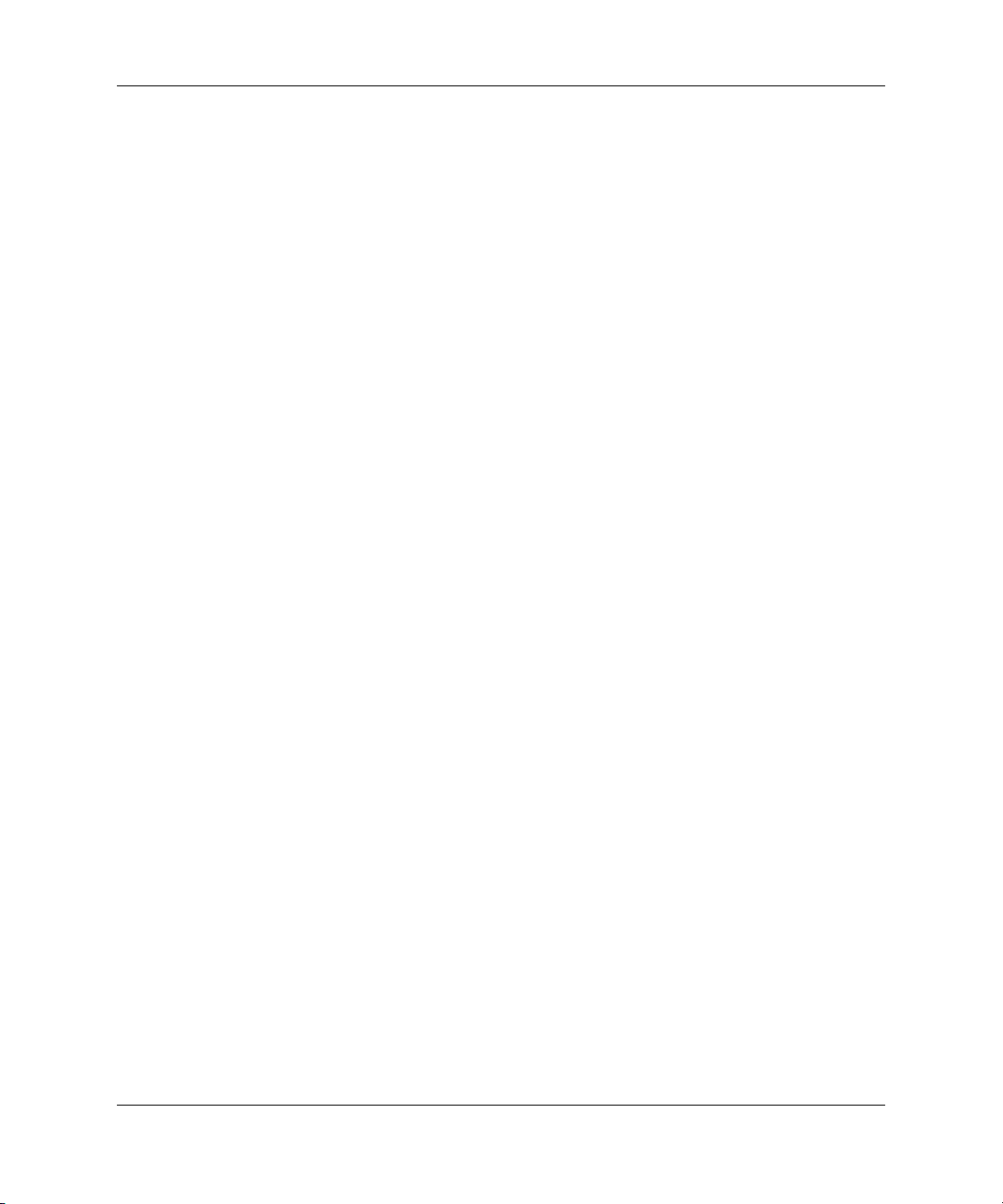
Vejledning til desktopadministration (Desktop Management Guide)
Få minutter efter installationen kan Altiris eXpress installere en kopi
af en disk med operativsystemet, programmer og Altiris eXpress-klienten,
uden at der kræves en særskilt startdiskette. Med Altiris eXpress kan
netværksadministratoren:
■ Oprette et nyt “billede” af softwaren eller redigere et eksisterende
billede eller klone en pc på netværket, som har den ideelle opsætning.
■ Oprette en række tilpassede kopier af disken til forskellige
arbejdsgrupper.
■ Redigere kopier og modificere dem, så det ikke er nødvendigt at
starte fra begyndelsen. Det er muligt, fordi Altiris eXpress gemmer
filerne i det oprindelige format: NTFS, FAT16 eller FAT32.
■ Oprette en “Ny pc-procedure”, som er et script, der automatisk
køres, når der føjes en ny pc til netværket. Scriptet kan f.eks.
formatere pc’ens harddisk, flashe ROM BIOS og installere en
komplet kopi af standardsoftwaren.
■ Planlægge en hændelse, der skal køre på en gruppe computere.
Altiris eXpress indeholder desuden faciliteter til nem distribution af
software. Du kan bruge Altiris eXpress til at opdatere operativsystemer
og programsoftware fra en central konsol. Når du bruger Altiris eXpress
sammen med SSM (System Software Manager) eller HP Client
Manager, kan det også opdatere ROM BIOS’en og software til
enhedsdrivere.
Find flere oplysninger på
http://www.compaq.com/easydeploy.
Altiris eXpress PC Transplant Pro
Altiris eXpress PC Transplant Pro sikrer en smertefri pc-migrering, fordi
gamle indstillinger, parametre og data hurtigt og nemt bevares og migreres
til det nye miljø. Opgraderinger tager få minutter i modsætning til
tidligere timer eller dage, og skrivebordet ser ud som og fungerer,
som brugerne forventer det.
Der er flere oplysninger om, hvordan du kan hente en fuldt funktionel
30-dages evalueringskopi på
4 www.hp.com Vejledning til desktopadministration
http://www.compaq.com/easydeploy.
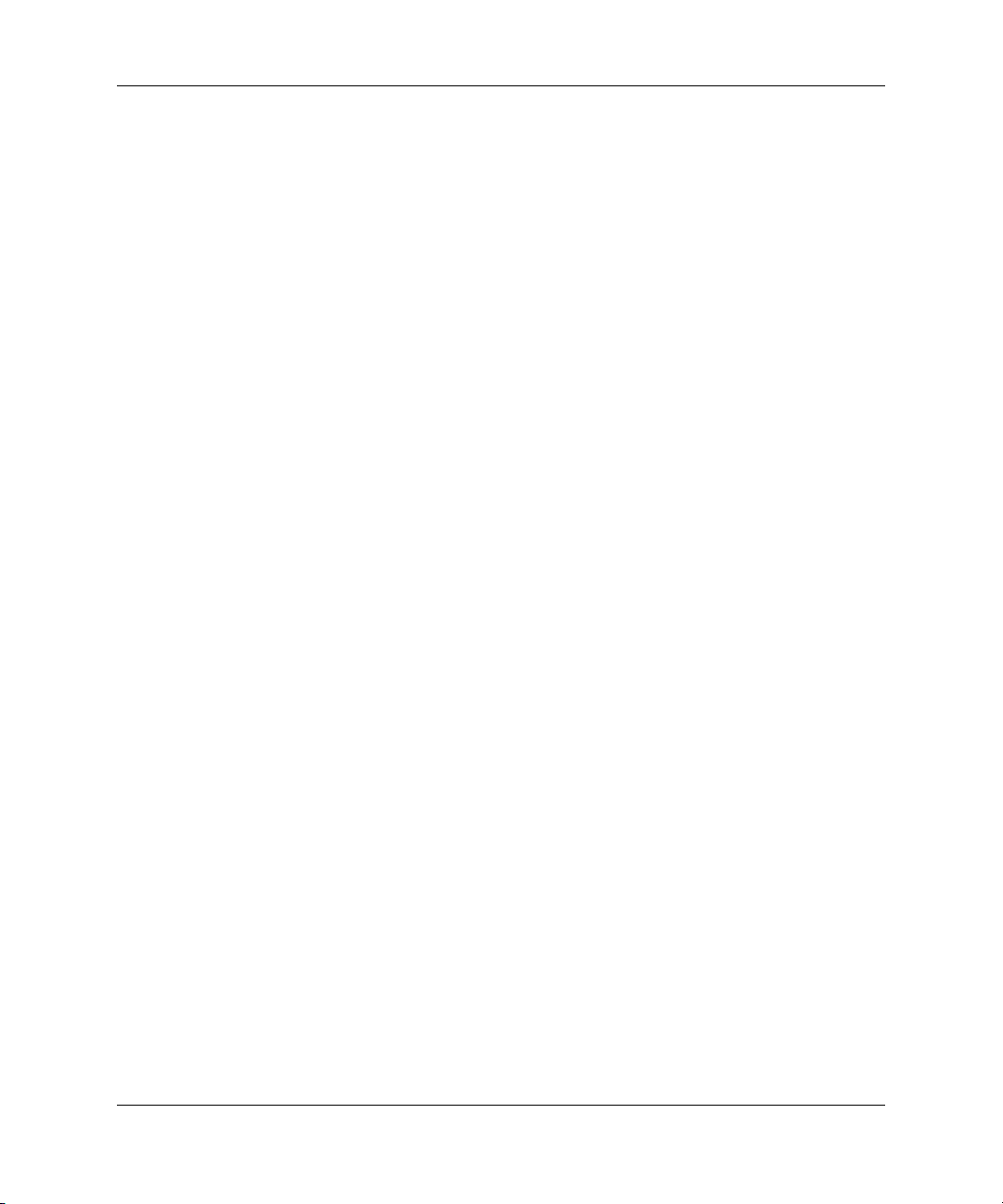
Vejledning til desktopadministration (Desktop Management Guide)
HP Client Manager Software
HP Client Manager Software (HP CMS) integrerer HP Intelligent
Manageability-teknologien i Altiris eXpress med henblik på at tilbyde
de bedste hardwarehåndteringsegenskaber til HP-enheder, herunder:
■ Detaljeret visning af hardwarebeholdningen til ressourcestyring
■ Overvågning og diagnosticering af pc’ens helbredstilstand
■ Proaktiv besked i tilfælde af ændringer i hardwaremiljøet
■ Rapportering af forretningskritiske oplysninger med
webadgang, f.eks. oplysninger om overophedede maskiner,
hukommelsesproblemer m.m.
■ Fjernopdatering af systemsoftware, f.eks. enhedsdrivere og ROM
BIOS
Find flere oplysninger om HP Client Manager på
http://www.compaq.com/easydeploy.
System Software Manager
System Software Manager (SSM) er et program, der gør det muligt at
opdatere software på systemniveau på flere systemer på én gang. Hvis
System Software Manager startes på et pc-klientsystem, registrerer
programmet både hardware- og softwareversioner og opgraderer
automatisk den relevante software fra en central base, også kaldet et
filbibliotek. De driverversioner, der understøttes af SSM, er markeret
med et specielt symbol på den hjemmeside, hvorfra drivere kan hentes,
og på cd’en Support Software. Du kan hente hjælpeprogrammet eller
få flere oplysninger om SSM på:
http://www.compaq.com/im/ssmwp.html.
Vejledning til desktopadministration www.hp.com 5
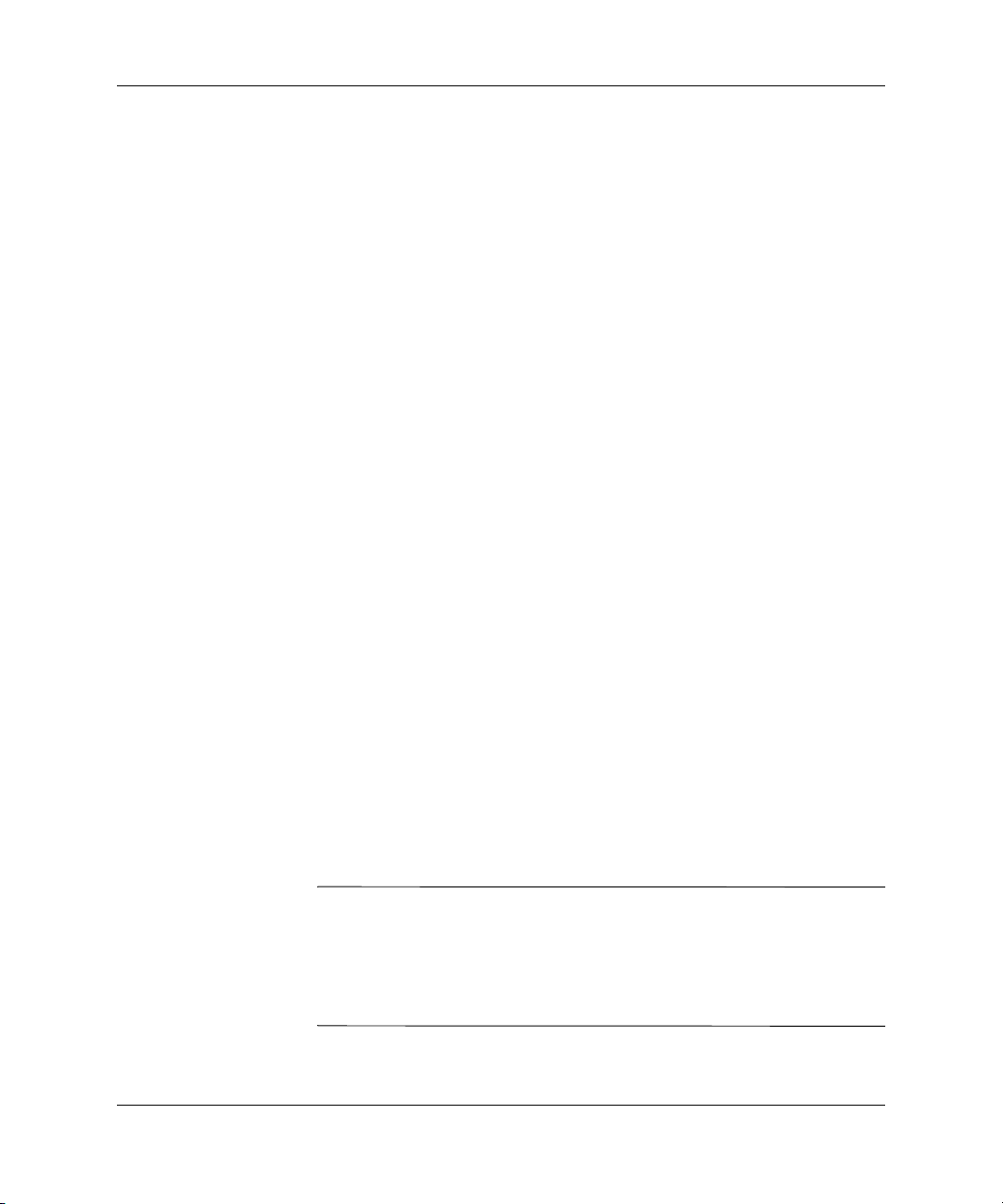
Vejledning til desktopadministration (Desktop Management Guide)
HP Proactive Notification (HPPN)
Programmet HP Proactive Notification bruger det sikre websted
Subscriber’s Choice for proaktivt og automatisk at kunne:
■ Sende dig e-mails til Product Change Notification (PCN) med
oplysninger om hardware- og softwareændringer af de fleste
kommercielle computere og servere op til 60 dage forud.
■ Sende dig e-mails med Customer Bulletins, Customer Advisories,
Customer Notes, Security Bulletins og Driver-alarmer for de fleste
kommercielle computere og servere.
Opret din egen profil for at sikre, at du kun modtager de oplysninger, der
er relevante for dit IT-miljø. Du kan få mere at vide om HPPN og oprette
din kundeprofil på:
http://www.hp.com/united-states/subscribe/
ActiveUpdate
ActiveUpdate er et klientbaseret program fra HP. ActiveUpdate-klienten
kører på det lokale system og bruger en brugerdefineret profil til proaktivt
og automatisk at hente softwareupdateringer til de fleste af de
HP-computere og -servere, der findes i handlen.
Du få mere at vide om ActiveUpdate, hente programmet og oprette
din kundeprofil på:
http://www.compaq.com/activeupdate.
ROM Flash
Computeren leveres med en omprogrammerbar flash-ROM (Read Only
Memory). ROM’en kan beskyttes mod utilsigtet opdatering eller
overskrivning, hvis der oprettes en adgangskode for opsætning i
hjælpeprogrammet Computer Setup (F10). Dette er vigtigt for at
sikre computerens driftsikkerhed. Hvis du skal opgradere ROM,
kan du gøre ét af følgende:
■ Bestil en opgraderet ROMPaq™-diskette fra HP.
■ Hent de nyeste ROMPaq-billeder fra http://www.hp.com/support.
FORSIGTIG! Sørg for at oprette en adgangskode for opsætning for maksimal
Ä
beskyttelse af ROM-hukommelsen. Adgangskoden for opsætning forhindrer
uautoriserede opgraderinger af ROM-hukommelsen. System Software Manager
gør det muligt for systemadministratoren at angive adgangskoden for opsætning
på en eller flere pc’er samtidigt. Find flere oplysninger på
http://www.compaq.com/im/ssmwp.html.
6 www.hp.com Vejledning til desktopadministration
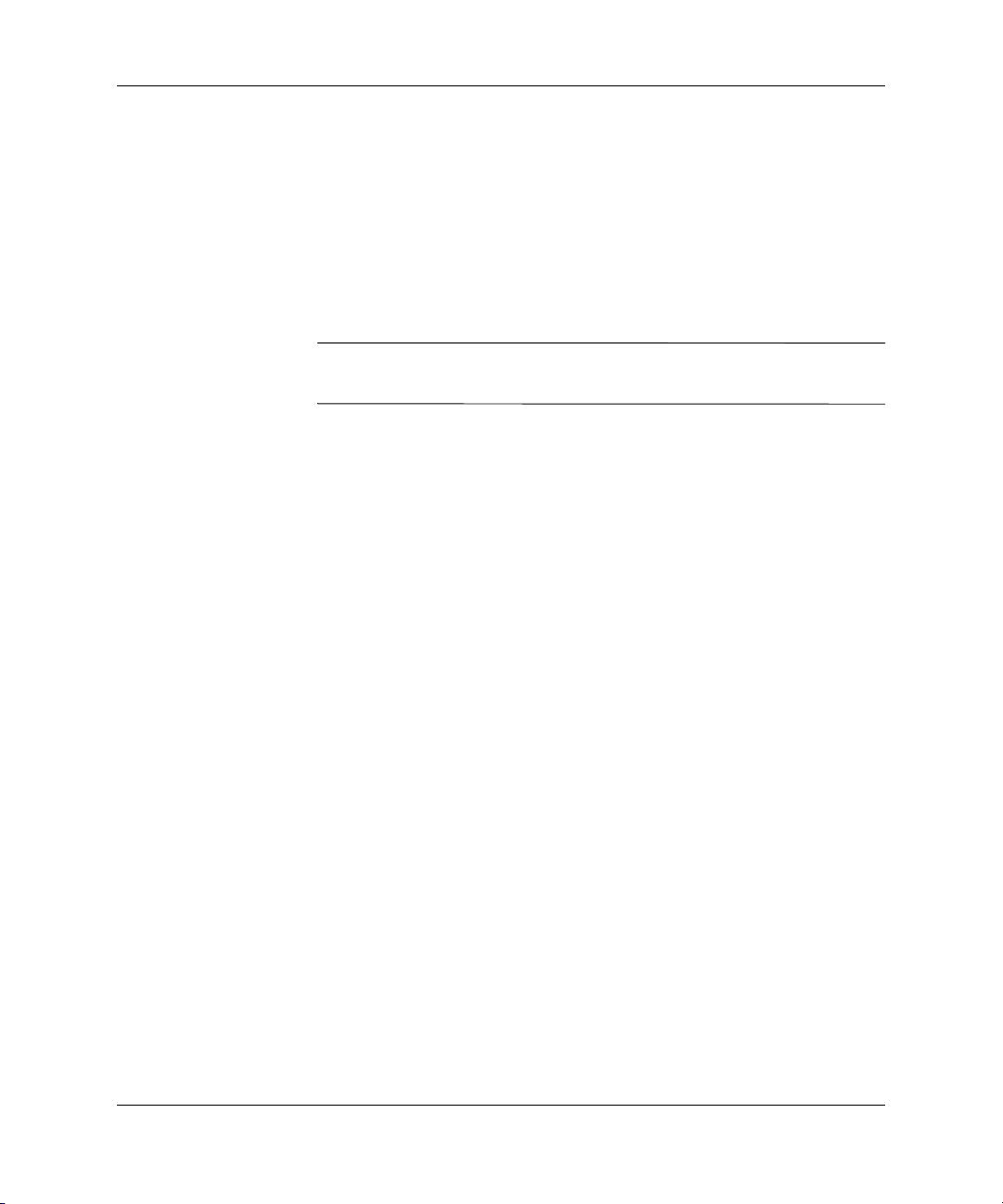
Vejledning til desktopadministration (Desktop Management Guide)
Eksternt ROM-hukommelsesflash
Eksternt ROM-Flash giver systemadministratoren mulighed for at
opgradere ROM på eksterne HP-computere på en sikker måde direkte
fra den centrale netværkskonsol. Når systemadministratoren kan udføre
denne opgave eksternt på flere computere, opnås en ensartet udbredelse
af og større kontrol over HP PC ROM-billeder over netværket. Dette
giver også større produktivitet og lavere omkostninger ved at eje
computerne.
Computeren skal tændes eller skal være tændt gennem Remote Wakeup
✎
for at drage fordel af Eksternt ROM-Flash.
Yderligere oplysninger om Eksternt Remote ROM Flash finder du
under HP Client Manager Software eller System Software Manager
på
http://www.compaq.com/easydeploy.
FailSafe Boot Block ROM
FailSafe Boot Block ROM giver mulighed for genoprettelse af systemet,
såfremt der opstår fejl under ROM-flash, f.eks. hvis der opstår et strømsvigt
under en ROM-opgradering. Boot Block er en beskyttet del af ROM’en,
der foretager kontrol for at validere systemets ROM, hver gang det
aktiveres.
■ Hvis systemets ROM-hukommelse er gyldig, starter systemet på
normal vis.
■ Hvis systemets ROM-hukommelse ikke findes gyldig, leverer FailSafe
Boot Block ROM nok understøttelse til at starte systemet fra en
ROMPaq-diskette, der programmerer systemets ROM-hukommelse
med et gyldigt billede.
“Når Boot Block finder en ugyldig systemhukommelse, blinker den røde
lysdiode for strøm otte gange pr. sekund, efterfulgt af en pause på to
sekunder. Der høres også otte samtidige bip. Der vises en meddelelse
om Boot Block-gendannelse på skærmen (udvalgte modeller).
Følg fremgangsmåden nedenfor for at genoprette systemet, når Boot
Block-funktionen er aktiveret:
1. Hvis der er isat en diskette i diskettedrevet, skal du fjerne den
og slukke for strømmen.
2. Indsæt en ROMPaq-diskette i diskettedrevet.
Vejledning til desktopadministration www.hp.com 7
